Wie man eine große Anzahl von Dateien mit unterschiedlichen Erweiterungen massenhaft klassifiziert und zusammenfasst
Übersetzung:简体中文繁體中文EnglishFrançaisDeutschEspañol日本語한국어,Aktualisiert am:2025-01-13 14:17
Zusammenfassung:Bei der Suche nach einer großen Anzahl von Dateien kann die Vielzahl der Dateitypen überwältigend sein, einschließlich zahlreicher unterschiedlicher Erweiterungen wie docx, ppt, excel, jpg, png, mp4 usw. Wenn die Klassifizierungs- und Organisationsmethoden nicht gut gehandhabt werden, kann dies leicht zu Verwirrung führen und es schwierig machen, den benötigten Inhalt zu finden. Um verschiedene Dateien bequemer zu verwalten und zu finden, können wir sie detailliert nach ihren jeweiligen Erweiterungen kategorisieren, was eine klarere und organisiertere Strukturierung und Zusammenfassung der Dateien ermöglicht. Durch das Zusammenfassen ähnlicher Dateitypen in denselben Ordner können wir verschiedene Arten von Dateimaterialien leicht unterscheiden, was nicht nur die Effizienz der Operation erhöht, sondern auch den Prozess der Dateiverwaltung reibungsloser und effizienter gestaltet.
1、Anwendungsszenarien
Organisieren Sie eine große Anzahl von Dokumenten, Bildern, Videos, Audiodateien usw. in neu erstellte Ordner gemäß ihren Erweiterungsformaten.
Beispiel: mehrere Dateien wie docx, jpg, pptx, excel, pdf usw.
Nach der Klassifizierung nach Erweiterung erstellen Sie separate Ordner für docx, jpg, pptx, excel, pdf usw. und legen die Dateien entsprechend ihren Erweiterungen in die jeweiligen Ordner.
2、Vorschau
Vor der Verarbeitung:
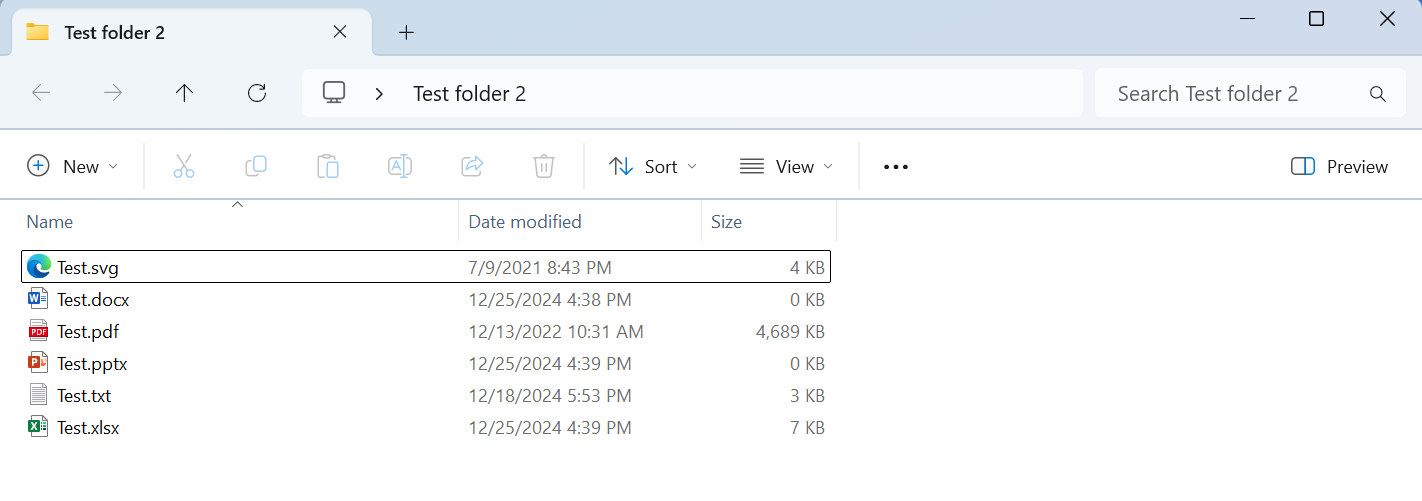
Nach der Verarbeitung:
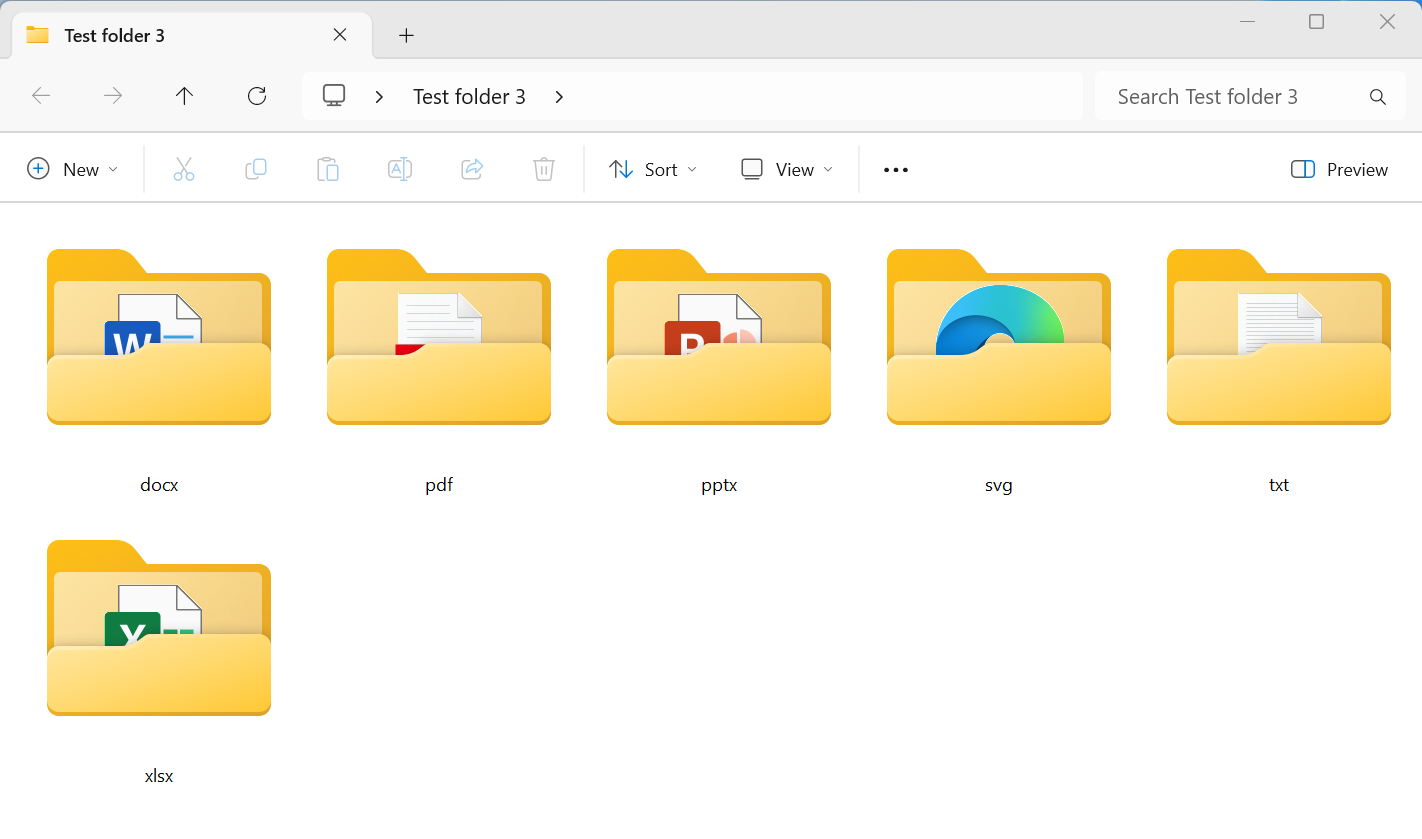
3、Arbeitsschritte
Öffnen Sie das 【HeSoft Doc Batch Tool】 und wählen Sie 【Dateiorganisation】 - 【Dateien nach Erweiterung klassifizieren】.

【Dateien hinzufügen】 um eine oder mehrere Dateien mit unterschiedlichen Erweiterungen hinzuzufügen, die klassifiziert und organisiert werden müssen.
【Dateien aus einem Ordner importieren】 um einen Ordner mit einer großen Anzahl von Dateien zu importieren, die nach ihren Erweiterungen zusammengefasst werden müssen.
Sie können auch wählen, Dateien direkt in den Bereich unten zu ziehen.

Warten Sie, bis die Verarbeitung abgeschlossen ist, und überprüfen Sie dann den Speicherort, um die organisierten Ordner anzuzeigen.
